Nagrania wideo z balansem bieli mają kluczowe znaczenie dla zachowania spójności między sekwencjami montowanych edycji. Jednak ręczne dostosowywanie go za pomocą kół kolorów może być dość kłopotliwe, szczególnie dla tych, którzy nie widzą kolorów zbyt dobrze. Korzystając z DaVinci Resolve 14 beta, możesz jednak dokonać tej regulacji niezwykle szybko i łatwo. Zobaczmy jak z Davem Andrade z The Post Color Blog.
DaVinci Resolve to bez wątpienia branżowy standard korekcji kolorów wideo. Oferuje tak wiele, że czasami zapominamy o najprostszych rzeczach, takich jak narzędzia wspomagające balans bieli. Istnieje wiele sposobów dostosowania balansu bieli.
Pierwszym i najbardziej oczywistym jest użycie selektora balansu bieli. Można go znaleźć w zakładce Edycja kolorów, tuż pod kołami kolorów. Naciśnij go, a następnie przesuń kursor do dowolnej strefy, która powinna być neutralna na twoim obrazie. Przez neutralny rozumiem każdy obszar, który nie powinien mieć żadnego koloru (białego, czarnego lub szarego). Kliknij i pozwól DaVinci Resolve wykonać korekcję kolorów za Ciebie.
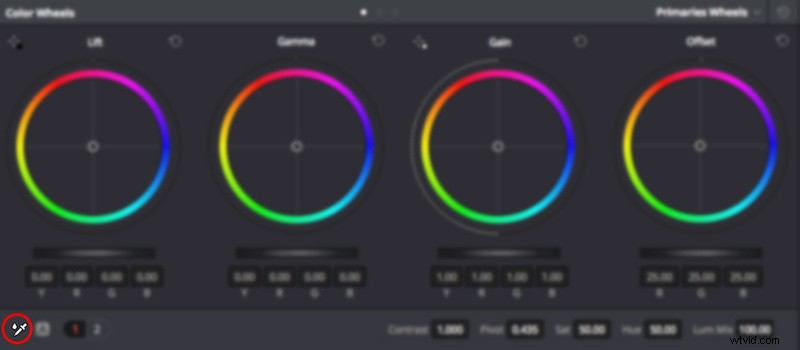
Czasami kolor jest w cieniu lub światłach, ale nie na całym obrazie. Możesz też dostosować kontrast obrazu, ustawiając punkt czystej bieli i czystej czerni. Aby to osiągnąć, w narzędziu Color Wheels możesz użyć selektorów Black Point i White Point. Znajdują się one tuż nad kołami Lift and Gain (działa podobnie, jeśli użyjesz Prętów podstawowych lub Dziennika). Wybierz punkt, który chcesz dostosować, a następnie, podobnie jak w przypadku selektora balansu bieli, przesuń kursor do materiału i kliknij punkt, który powinien być czysto czarny lub biały, w zależności od używanego selektora. Resolve odpowiednio dostosuje koło kolorów.
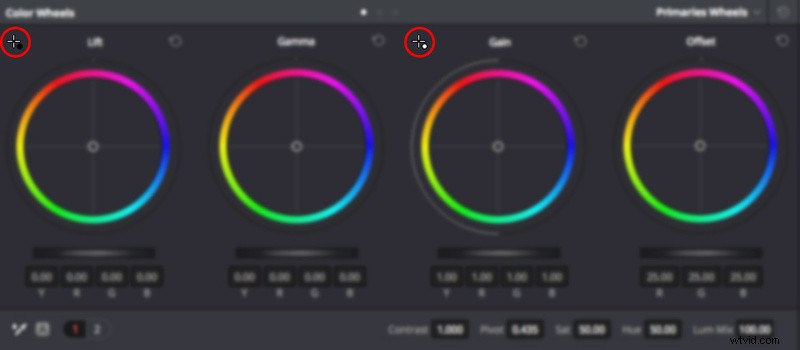
Nie ma nic bardziej skomplikowanego. Zawsze przydaje się posiadanie tak prostych funkcji, które mogą ułatwić nam pracę. Rozpoczęcie od odpowiednio zbalansowanych sekwencji, które nie mają żadnego przebarwienia i mają podobny czarno-biały punkt, może mieć ogromny wpływ na świat. Korekcja kolorów przy pełnej edycji, gdy każdy klip jest inaczej zbalansowany kolorystycznie, to prawdziwy problem, więc nie zapomnij o wcześniejszym skorygowaniu kolorów.
Aby uzyskać więcej wskazówek i wskazówek dotyczących oceniania materiału filmowego, odwiedź kanał YouTube Post Color Blog.
